iOS 17 Beta 2更新後,iPhone閒置時可以顯示為待機模式,只要將iPhone在充電期間以鎖定模式橫放時就會啟動。待機模式可以將手機隨時顯示時鐘、日期、天氣、溫度、音樂播放器、手機手錶電量等等資訊,讓手機充電時也能有其他的用途。夜間模式則是將原本以白色顯示的資訊變成紅色舒眠模式,搭配無線充電手機架就能取代床邊的時鐘。要注意的是只有iPhone 14 Pro有支援永久開啟功能,其他的機型都是需要觸碰螢幕才能顯示。目前iOS 17僅有推出Beta版,如有疑慮可以自行斟酌下載安裝。
更新後至iOS 17啟用功能 上下滑動切換小工具
將iPhone更新至iOS 17後,就可以在手機裡的設定頁面中看到待機模式的設定選項,點選進入會發現都已經預設為開啟,如果是使用iPhone 14 Pro就會有永久開啟的選項,如果未開啟之後就需要點擊螢幕喚醒手機才會顯示資訊。開啟待機模式功能後,只要將手機橫放在無線充電座上,或是將手機接著充電線橫放,手機進入待機鎖定狀態後就能啟動此功能。
首次進入待機功能時會有歡迎使用的資訊視窗,之後就可以長按螢幕進入編輯頁面,加入小工具後在待機模式頁面就能以滑動的方式切換工具,目前支援的功能有天氣、地圖、行事曆、音樂、時鐘、備忘錄、尋找、照片、電池、螢幕使用時間、錢包、聯絡人、App Store、Game Center、News、Podcast、Safari、TV共18項。
![图片[1]-iOS 17待機模式啟用教學:iPhone變身數位時鐘、天氣溫度、全螢幕音樂播放器、夜間模式 - 職人選物-職人選物](https://best-goods.com.tw/wp-content/uploads/2023/12/0ce3c835fb160554.jpg)
▲目前僅有提供iOS 17 Beta 2的更新版本,更新後就可以在設定頁看到待機模式的選項。
![图片[2]-iOS 17待機模式啟用教學:iPhone變身數位時鐘、天氣溫度、全螢幕音樂播放器、夜間模式 - 職人選物-職人選物](https://best-goods.com.tw/wp-content/uploads/2023/12/f483883c35160554.jpg)
▲更新後將手機接上電源,鎖機狀態時橫放就可以看到歡迎使用的視窗。
![图片[3]-iOS 17待機模式啟用教學:iPhone變身數位時鐘、天氣溫度、全螢幕音樂播放器、夜間模式 - 職人選物-職人選物](https://best-goods.com.tw/wp-content/uploads/2023/12/a6849e7d26160555.jpg)
▲長按螢幕後就能進入編輯小工具的頁面,左上角的「+」能新增小工具。
iPhone充電時變成音樂播放器
長按待機模式頁面後之後,加入音樂小工具就能讓手機變身成音樂播放器,播放音樂後畫面會出現音波圖示,只要點選畫面上方正中央音波圖示後,原本只有一半畫面的音樂播放器就會切換成全螢幕,可以切換音樂、調整音量大小聲、使用AirPlay功能等等,想要切換回來只要左右上下隨意滑動螢幕畫面,就能切換回來。
![图片[4]-iOS 17待機模式啟用教學:iPhone變身數位時鐘、天氣溫度、全螢幕音樂播放器、夜間模式 - 職人選物-職人選物](https://best-goods.com.tw/wp-content/uploads/2023/12/63e39de521160555.jpg)
▲在右邊上下滑動切換到音樂播放模式後,點上方中央的音波圖示就能切換成全螢幕。
支援電子相簿、大型時鐘模式
預設的待機模式為左邊時間右邊其他資訊,左滑就能切換成電子相簿模式,上下滑就能換相片,不過電子相簿功能需要解鎖螢幕才能觀看。繼續左滑就能切換成大型時鐘模式,上下滑就能切換時鐘樣式,共有5種樣式能切換,長按後就能進入編輯時鐘樣式的頁面,但目前只能換顏色。
![图片[5]-iOS 17待機模式啟用教學:iPhone變身數位時鐘、天氣溫度、全螢幕音樂播放器、夜間模式 - 職人選物-職人選物](https://best-goods.com.tw/wp-content/uploads/2023/12/20eb286899160556.jpg)
▲左滑就能切換成電子相簿模式,繼續左滑就能切換成大型時裝模式。
![图片[6]-iOS 17待機模式啟用教學:iPhone變身數位時鐘、天氣溫度、全螢幕音樂播放器、夜間模式 - 職人選物-職人選物](https://best-goods.com.tw/wp-content/uploads/2023/12/4c41347b3d160556.jpg)
▲在大型時鐘模式時長按螢幕,就能替換樣式。點螢幕中的白點可以編輯時鐘顏色。
關燈後待機模式切換成紅色夜間舒眠模式
待機模式在一般使用情況下會以白色配色為主,但當室內光線不足時,就會自動切換成紅色配色,並感應室內光線多寡調整紅色光線明暗,光線越少的室內,螢幕中的紅色資訊亮度就會調整至最暗,在睡覺期間使用也不會太刺眼。如果不想要夜間模式,只要在設定中的待機模式頁面中關閉夜間模式,之後的待機模式就不會再切換成紅色。
![图片[7]-iOS 17待機模式啟用教學:iPhone變身數位時鐘、天氣溫度、全螢幕音樂播放器、夜間模式 - 職人選物-職人選物](https://best-goods.com.tw/wp-content/uploads/2023/12/8a4c28e44c160557.jpg)
▲待機模式時將室內燈都關閉,就能切換成夜間舒眠模式。會由白色變成紅色。
![图片[8]-iOS 17待機模式啟用教學:iPhone變身數位時鐘、天氣溫度、全螢幕音樂播放器、夜間模式 - 職人選物-職人選物](https://best-goods.com.tw/wp-content/uploads/2023/12/3795d219c0160557.jpg)
▲如果不想要紅色的夜間待機模式效果,可以從設定頁面中關閉。
充電才會啟動待機模式不用擔心耗電
待機模式只會在放在無線充電手機架上或是接上充電線時才會啟動,所以沒有耗電問題,實際使用起來也覺得很方便,可以隨時顯示時間和天氣之類的資訊,讓充電中的手機也能有其他用途。接上無線充電手機架時,放在床頭也是很好看的床邊時鐘。
![图片[9]-iOS 17待機模式啟用教學:iPhone變身數位時鐘、天氣溫度、全螢幕音樂播放器、夜間模式 - 職人選物-職人選物](https://best-goods.com.tw/wp-content/uploads/2023/12/26e4812320160557.jpg)
▲待機模式只有在無線充電或接上充電線時才會啟動,沒有耗電問題。

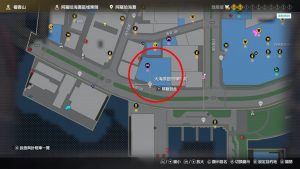




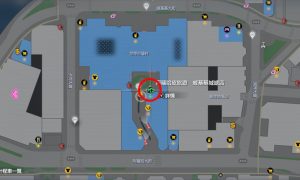


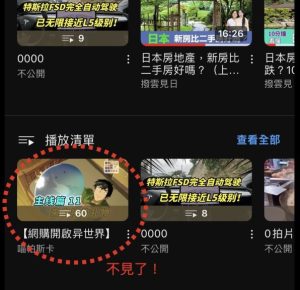









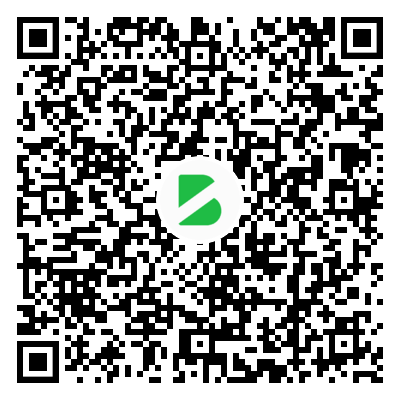
暂无评论内容